Không chỉ có các thiết bị Android mới được ưu ái sử dụng Google Assistant tiếng Việt mà hiện tại chúng ta đã có thể cài trợ lý ảo Google tiếng Việt trên iPhone với hầu hết các chức năng mà phiên bản Android có thể làm được. Tuy vậy cách thức cài trợ lý ảo Google tiếng Việt trên iPhone có đôi chút khác biệt.
Hiện tại việc sử dụng Google Assistant tiếng Việt trên điện thoại chỉ hỗ trợ cho Android, còn nếu bạn muốn cài trợ lý ảo Google tiếng Việt trên iPhone thì chúng ta cần phải có một phương thức đặc biệt, nếu như bạn không đợi để sử dụng Google Assistant tiếng Việt thì hãy áp dụng cách dưới đây theo hướng dẫn của Taimienphi.vn.
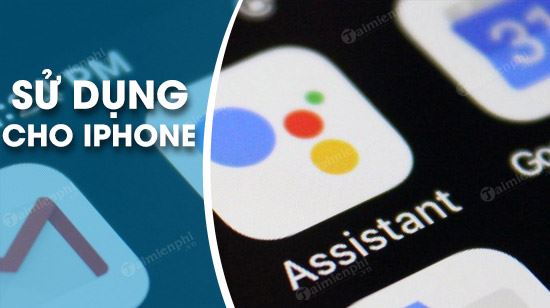
Cài trợ lý ảo Google tiếng Việt trên iPhone
Hướng dẫn cài trợ lý ảo Google tiếng Việt trên iPhone
- Tải Google Assistant cho iPhone tại đây.
- Tải Google Assistant cho Android tại đây.
Bước 1: Để cài trợ lý ảo Google tiếng Việt trên iPhone trước tiên việc cần làm là đổi Apple Store của bạn sang khu vực khác, ví dụ như một bang nào đó ở Mỹ. Để thực hiện đổi chúng ta nhấn vào cài đặt > lựa chọn phần quản lý tài khoản Icloud.
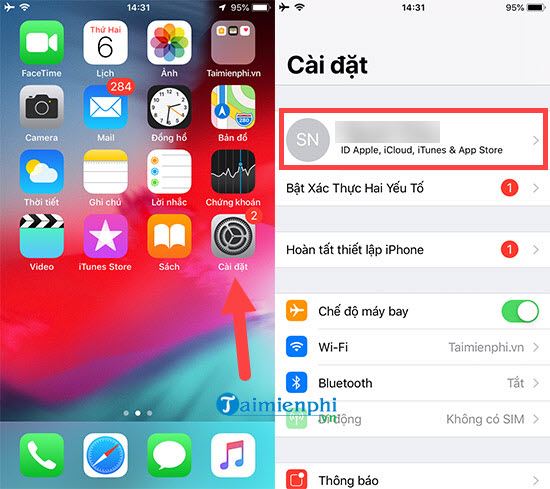
Bước 2: Bước tiếp theo hãy nhấn vào phần tài khoản iTunes và lựa chọn tiếp ID Apple như hình dưới đây.

Bước 3: Một menu khác hiện ra hãy nhấn vào Xem ID Apple >nhập mật khẩu để có thể đăng nhập được vào.

Bước 4: Đã vào trong tài khoản, để cài trợ lý ảo Google tiếng Việt trên iPhone phải đổi sang quốc gia là Mỹ bởi hiện tại chỉ có Mỹ mới có bản Google Assistant hay OK Google mới nhất hỗ trợ tiếng Việt. Nhấn tiếp vào Quốc Gia/ Khu vực >Thay đổi quốc gia hoặc vùng.

Bước 5: Ở đây bạn kéo chọn Hoa Kỳ và đồng ý với các điều khoản, dịch vụ.

Bước 6: Ở đây bạn nhớ check vào none và điền vào thông tin đầy đủ, bạn có thể điền tương tự như trong hình. Tốt nhất là nên khác một chút bởi thông tin về Hoa Kỳ có rất nhiều trên mạng.

Bước 7: Sau khi hoàn tất việc đổi quốc gia xong hãy tải Google Assistant theo link ở trên hoặc trong Apple Store. Nếu đã tải trước đó bạn nên xóa đi và tải Google Assistant lại bởi lúc này trợ lý Google Assistant mới thực sự xuất hiện.

Bước 8: Vào bên trong Google Assistant chúng ta tiến hành cài đặt và bật các bước cơ bản theo hướng dẫn.

Bước 9: Đồng ý với Google Assistant một số điều khoản để có thể cài trợ lý ảo Google tiếng Việt trên iPhone.

Bước 10: Giao diện Google Assistant hiện lên, nhấn vào micro và nói Ok Google để sử dụng, tất nhiên bạn sẽ phải đồng ý một số điều khoản để có thể cài trợ lý ảo Google tiếng Việt trên iPhone tốt nhất.

Bước 11: Bây giờ bạn có thể hỏi Google Assistant những câu bằng tiếng Việt được rồi đấy, chẳng hạn như thời tiết chẳng hạn. Tuy nhiên để kích hoạt Google Assistant bạn vẫn cần phải nói OK Google trước nhé.

Chúng ta cũng có thể tâm sự với Google Assistant, mặc dù AI chưa hoàn thiện nhưng đôi khi nó cũng đủ giúp bạn giải trí.

Chẳng hạn như cài trợ lý ảo Google tiếng Việt trên iPhone và yêu cầu kể một câu chuyện cười, hay tìm hiểu về một website nào đó.

Trên đây là cách cài trợ lý ảo Google tiếng Việt trên iPhone hay iPad. Ở thời điểm hiện tại Store Việt Nam vẫn chưa cập nhật Google Assistant bản tiếng Việt nên cách này sẽ giúp bạn khắc phục vấn đề trên. Tuy vậy cũng sớm thôi việc cập nhật sẽ hoàn tất, hơn nữa Google Assistant vẫn đang hoàn thiện và biết đâu bạn có thể sử dụng phiên bản hoàn hảo hơn nữa trên iPhone.
https://thuthuat.taimienphi.vn/cach-cai-tro-ly-ao-google-tieng-viet-tren-iphone-46603n.aspx
Trên iPhone ngoài Google Assistant bạn còn cóc Siri cơ mà, nếu muốn sử dụng phiên bản chính thức của Google Assistant tại Việt Nam thì hiện tại bạn có thể sử dụng trước đó siri, cách bật siri cho iPhone cũng khá đơn giản, mặc dù chưa hỗ trợ tiếng Việt nhưng cách bật siri cho iPhone và sử dụng nó cũng khá tiện dụng đấy.